- Può essere fastidioso che il tuo e-book Kindle non venga scaricato, ma questa guida ti aiuterà.
- Per iniziare a risolvere questo problema, riavvia il tablet e ripristina la connessione di rete.
- Se vuoi esplorare alcune guide più approfondite, non esitare a dare un'occhiata al nostro Fix Hub.
- Segna il nostro utile Sezione Kindle per guide più facili da seguire su questo argomento.
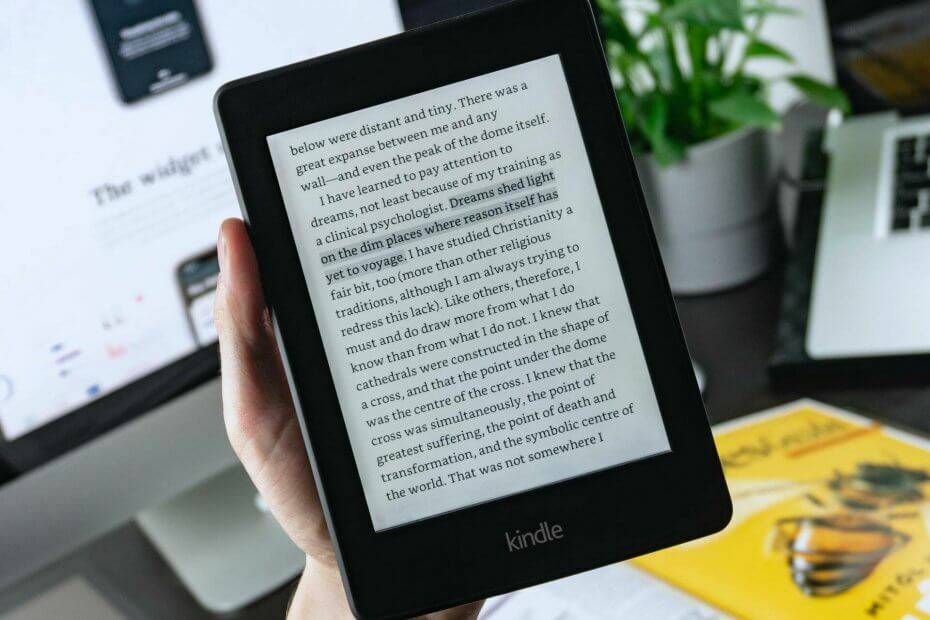
Questo software manterrà i tuoi driver attivi e funzionanti, proteggendoti così da errori comuni del computer e guasti hardware. Controlla subito tutti i tuoi driver in 3 semplici passaggi:
- Scarica DriverFix (file di download verificato).
- Clic Inizia scansione per trovare tutti i driver problematici.
- Clic Aggiorna driver per ottenere nuove versioni ed evitare malfunzionamenti del sistema.
- DriverFix è stato scaricato da 0 lettori questo mese.
prima di dire mio Accendere i libri non si aprono, assicurati che la tua connessione Internet sia stabile.
Se un libro non viene scaricato su app o dispositivi Kindle, di solito è un problema locale della tua configurazione. La maggior parte delle volte, il download inizia, ma a causa di problemi software, hardware o di rete, si interrompe.
Questa guida risolverà il problema quando i libri Kindle non verranno scaricati sulla tua scheda.
Tuttavia, puoi applicare l'idea se un libro non viene scaricato sull'app Kindle per iOS o Android. Senza ulteriori indugi, tuffiamoci subito per mostrarti come risolvere il problema.
Come risolvere l'e-book Kindle che non viene scaricato?
1. Riavvia il tablet

Se i tuoi libri non vengono scaricati sull'app Kindle, la prima cosa da fare è spegnere il dispositivo e riavviarlo.
Il riavvio risolve i processi interrotti e i bug minori del software. Quindi, fallo prima di provare altre soluzioni.
- Innanzitutto, riavvia il tablet. Per farlo, tieni premuto il tasto Energia pulsante sul dispositivo fino a quando Finestra di dialogo Alimentazione mostra sullo schermo.
- Se la finestra di dialogo Alimentazione non viene visualizzata, attendi che lo schermo si spenga.
- Dopodiché, tieni premuto il pulsante di accensione per altri 40 secondi prima di rilasciarlo.
- Dopo alcuni secondi, il tablet si riavvierà.
Dopo aver spento il dispositivo Kindle, lascialo spento per un minuto prima di riaccenderlo. Quando lo fai, prova a scaricare di nuovo il libro.
Se il libro Kindle non viene ancora scaricato, passa alla soluzione 2 di seguito.
2. Ripristina la tua connessione di rete
 Il modo in cui il riavvio del tablet risolve problemi software minori è lo stesso in cui un ripristino della rete risolve i problemi dovuti alla connettività.
Il modo in cui il riavvio del tablet risolve problemi software minori è lo stesso in cui un ripristino della rete risolve i problemi dovuti alla connettività.
Se il riavvio del dispositivo Kindle non risolve il problema, devi ripristinare la rete.
Innanzitutto, metti il tuo dispositivo in modalità aereo per un po' e disabilita la modalità aereo. Quindi, se sei connesso a un router, riavvia anche quello.
Ciò garantisce che la tua rete non sia il motivo per cui Kindle non verrà scaricato.
Puoi facilmente ripristinare la tua rete disattivando le connessioni wireless sul dispositivo e riaccendendolo.
3. Conferma dai tuoi ordini digitali
Ogni volta che scarichi un libro, viene elencato in I tuoi contenuti e dispositivi pagina. Risolveremo il problema Il libro Kindle non si scarica problemi in questa pagina.
- Visita l'Amazzonia Gestisci i tuoi contenuti e dispositivi pagina e accedi con il tuo account.
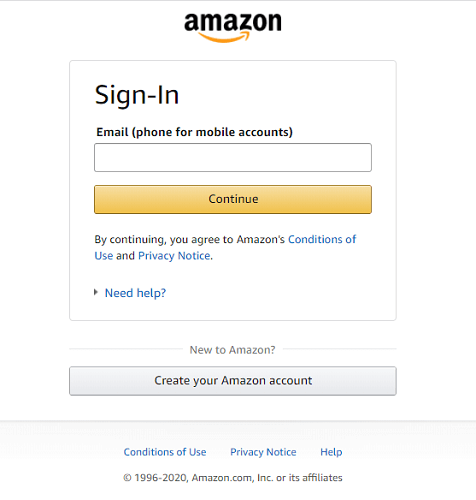
- Quindi, cerca il libro Kindle che non verrà scaricato e fai clic su Azioni.
- Seleziona l'opzione per Consegna sul tuo dispositivo.
- In alternativa, usa l'opzione per scaricare il libro sul tuo computer e trasferirlo sul tuo tablet.
Nota: Se il libro non è elencato sul I tuoi contenuti e dispositivi pagina, devi visitare il Ordini digitali la zona. Qui puoi ricontrollare di aver completato l'ordine.
4. Riscarica il libro

Molti utenti che si sono lamentati del fatto che i loro libri non verranno scaricati sull'app Kindle hanno scoperto che è stato scaricato ma solo parzialmente.
Questo download incompleto può essere il risultato di una connessione interrotta nel corso del download.
Se hai provato gli ultimi 3 metodi e i tuoi libri Kindle non vengono scaricati, questa potrebbe essere la causa.
Per risolvere i problemi derivanti da download Amazon incompleti, elimina il file e inizializza un nuovo download.
Puoi scaricare libri Kindle come PDF?
No, non puoi scaricare libri Kindle come PDF. Tuttavia, ci sono un paio di soluzioni alternative per ottenere libri Kindle scaricati in formato PDF. I libri Kindle vengono scaricati solo in formato AZW.
Questo formato AZW è il formato proprietario di Amazon e non puoi leggere il libro sulla maggior parte dispositivi.
È comprensibile che tu li voglia nel PDF più universalmente compatibile. Per ottenere il tuo libro Kindle come PDF, devi prima scaricare l'AZW e convertirlo in PDF.
Vuoi convertire i tuoi libri scaricati in PDF? Queste sono le nostre scelte per i migliori convertitori di ebook
Dove vengono scaricati i libri Kindle sul PC?
Quando scarichi libri Kindle sul tuo computer, vengono salvati nella directory dei download predefinita.
Per la maggior parte degli utenti Windows, questa cartella è la Contenuto Kindle cartella. Accedi alla cartella dal seguente percorso:
C:/Utenti/Il tuo nome utente/Documenti/Il mio contenuto Kindle
Su macOS, puoi trovare i libri Kindle scaricati in I miei contenuti Kindle cartella che si trova qui:
/Utenti/nome utente computer/Library/Containers/com.amazon. Kindle/Dati/Libreria/Applicazione Supporto/Kindle/Il mio contenuto Kindle
Per caricare il libro sul tuo eReader Kindle, collegalo semplicemente al computer, copia/taglia il file e incollalo sulla scheda.
Perché il mio Kindle Paperwhite non scarica le copertine dei libri?
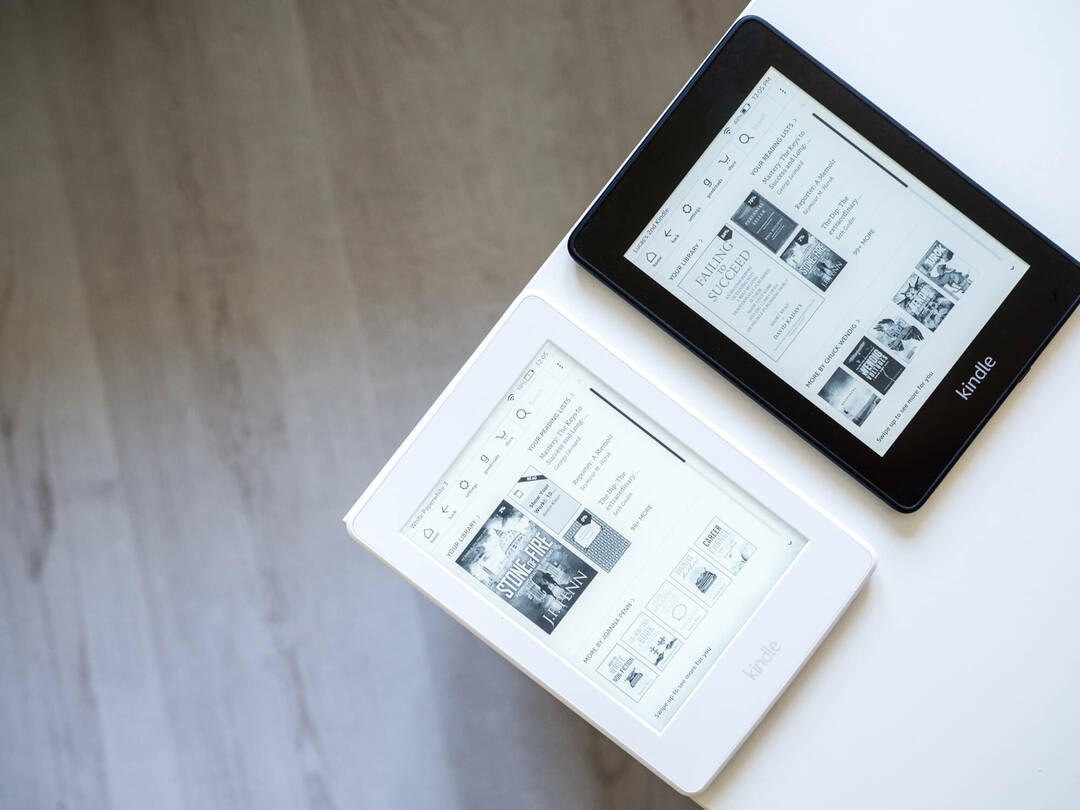
Potresti aver notato che le miniature delle copertine dei tuoi libri non vengono visualizzate sul tuo Paperwhite. Gli utenti hanno notato questo problema in diversi scenari.
Per alcuni mancano le copertine dei libri scaricati da Amazon; per altri, sono i libri che hanno acquistato o scaricato altrove.
In genere, entrambi i problemi indicano un ASIN valido mancante. Senza il suo ASIN corrispondente ai server di Amazon, il sistema sovrascrive l'immagine di copertina con una miniatura casuale.
Puoi recuperare le copertine dei tuoi libri aggiornando all'ultima versione di Calibro.
Nelle versioni precedenti di Calibre, devi inserire manualmente l'ASIN per tutti i tuoi libri scaricati. Tuttavia, l'ultima edizione risolve il problema automaticamente.
Tornando al problema dei libri Kindle che non vengono scaricati, speriamo che le soluzioni fornite siano state di aiuto. Nella maggior parte dei casi, dovresti scaricare i tuoi libri con la prima soluzione.
Tuttavia, se tutti i metodi falliscono, contatta l'assistenza Amazon e dì loro il tuo problema. Avranno sicuramente una risoluzione.
![Le 5 migliori offerte per lettori Kindle da ottenere [Guida 2021]](/f/1041af00240c8d942c50f16c1c9152e3.png?width=300&height=460)

